如果在Microsoft Windows中右键单击应用程序图标时,“以不同用户身份运行”选项缺失,您可以使用以下步骤来启用它。
Runas命令或图形用户界面(以不同用户身份运行)选项允许任何人代表其他用户运行应用程序或批处理文件。因此,如果您拥有个人计算机或工作场所Windows PC安装的管理员凭据,您可以运行需要管理员权限的应用程序。这是为工作、学校或家庭服务和支持Windows PC的一个非常重要的功能。
然而,您会发现大多数运行Windows 11、10、8、7等的Windows计算机上不可用该功能,因此以不同用户身份运行在右键上下文菜单中缺失。如果您希望启用此功能以服务设备或在获得您组织IT管理员的许可下执行管理任务,请继续阅读。
内容
1 什么是Windows PC中的以不同用户身份运行?
2 如何使用以不同用户身份运行
2.1 同时阅读:修复:Windows 11无法打开Windows安全性
3 如何启用以不同用户身份运行
3.1 Windows 11、10、8和7的右键方法
3.2 为Windows XP和2000激活次级登录
3.3 使用命令提示符启用以不同用户身份运行
3.4 将以不同用户身份运行添加到开始菜单
3.5 如何在Windows 10开始菜单中添加以不同用户身份运行?
3.6 使用运行命令对话框使用以不同用户身份运行
4 以不同用户身份运行:常见问题
4.1 为什么在选择“开始”然后选择Windows 8中的应用程序时看不到“以不同用户身份运行”选项?
4.2 是否有一个组策略对象可以隐藏或显示“以不同用户身份运行”选项?
5 启用以不同用户身份运行:最后的话
什么是Windows PC中的以不同用户身份运行?
假设您是一名Windows软件开发人员。您需要通过不同的用户配置文件检查您开发的软件的用户界面(UI)。例如,Windows PC上有多个不同的用户账户,如管理员、标准用户、访客账户等。此外,对于已设置应用程序的用户和尚未设置应用程序的用户,应用程序的视图可能会有所不同。
如何在Windows 11中从这些不同用户更改同一应用的视图?您可以在命令提示符中使用以不同用户身份运行命令或在Windows文件资源管理器应用程序中的图形用户界面(GUI)版本中使用该命令。GUI版本是右键菜单中最常用的以不同用户身份运行按钮。该命令使您能够以不同用户身份执行软件程序,而无需退出您的会话或使用管理员权限登录。尽管您需要管理员权限或想要使用的用户账户的凭据,而无需在账户之间切换,从而节省时间。该功能仅在Windows Vista及其后版本的Windows操作系统中可用。
如何使用以不同用户身份运行
Windows服务次级登录(命令提示符/运行命令/PowerShell语法:seclogon)控制以不同用户身份运行命令的所有活动,无论是通过命令行工具还是Windows文件资源管理器GUI(以不同用户身份运行按钮)。此服务使Windows 11或其他现代Windows操作系统能够使用备用用户账户凭据启动受支持的应用程序和批处理文件。因此,专家和管理员用户可以创建具有不同安全原则的Windows任务和进程。
同时阅读:修复:Windows 11无法打开Windows安全性
其他服务不会影响次级登录。并且,次级登录不会影响其他服务。因此,由于安全原因,IT管理员可以关闭次级登录功能。如果此服务在您的Windows 11 PC上离线,则您将无法在终端或通过其GUI按钮在Windows文件资源管理器的上下文菜单中使用以不同用户身份运行命令。以下是如果您具有PC的管理员权限,如何启用此服务:
在您的Windows 11桌面上同时按下Windows + R按钮。
现在,在运行命令框中,输入以下命令并按Enter键:
services.msc
这应该打开服务应用程序,您将看到Windows 11可以运行的所有功能服务。
单击名称列标题以对列表进行排序。
如何激活次级登录以使用以不同用户身份运行
现在,转到以字母S开头的服务列表,并查找次级登录服务。
如果状态字段为空,则表示该服务未在您的Windows 11 PC上活跃。
双击该服务,然后将启动类型设置为自动。
现在,单击服务状态选项下的启动按钮。
单击应用,然后单击确定以保存您刚刚所做的更改。
您需要管理员权限才能进行上述更改。如果您没有以管理员账户登录到Windows PC,您必须注销并使用管理员凭据重新登录。
现在您知道如何通过激活次级登录在Windows 11 PC上启用以不同用户身份运行功能,接下来您必须学习如何在Windows 11 PC上启用以不同用户身份运行。
如何启用以不同用户身份运行
以下是使用以不同用户身份运行的某些简便方法,适用于不同版本的Windows操作系统:
Windows 11、10、8和7的右键方法
在Windows 11中,您仅右键单击应用程序时,“以不同用户身份运行”不可用
按住键盘上的Shift键。然后右键单击您希望启动的程序的图标。这仅适用于应用程序启动文件(.EXE)或指向应用程序启动文件的快捷方式。
Shift右键单击应用程序时,会显示以不同用户身份运行
单击以不同用户身份运行选项后,您将看到密码提示弹出窗口。在这里,您必须输入用户ID和密码以打开应用程序。
如何使用Shift右键单击在Windows 11中启用以不同用户身份运行
如果您不想执行这些额外步骤,只想在右键上下文菜单中看到以不同用户身份运行选项,则可以从Microsoft安装ShellRunas v1.02。如果您使用的是Windows 11、10、8、7和Vista,请通过下载和安装ShellRunas来安装该应用程序。ShellRunas是Microsoft提供的官方工具。安装ShellRunas后,您右键单击可执行文件时,该选项将可用。
为Windows XP和2000激活次级登录
以管理员权限登录工作站。
右键单击我的电脑并单击管理。
在计算机管理中,单击服务和应用程序旁边的加号,然后单击服务。
在详细信息窗格中:
在Windows 2000中:右键单击RunAs服务,然后单击属性。
在Windows XP中:右键单击次级登录服务,然后单击属性。
在属性中将启动类型设置为自动,然后单击启动。
计算机启动该服务后,单击确定并关闭窗口。
如何在Windows XP中使用以不同用户身份运行
就这样!现在以不同用户身份运行服务在您右键单击批处理文件、脚本文件、应用程序可执行文件或.exe文件等时应该可用。
使用命令提示符启用以不同用户身份运行
如果您喜欢使用PowerShell或命令提示符等终端工具,那么您也会喜欢这些步骤,通过命令提示符使用其他用户的凭据打开应用:
同时按下Windows + S键,然后输入命令。
单击Windows搜索右侧面板上的以管理员身份运行超链接。
现在,在终端中输入以下代码:
runas /user:USERNAME "FilePath"
runas /user:"用户名" "FilePath"
在上述命令中,使用您Windows 11 PC的真实值替换USERNAME和FilePath。
您必须用空格分隔的用户账户填入引号内。
展示如何使用命令提示符以不同用户身份运行
例如,我使用以下命令成功打开了记事本应用:
runas /user:"joe black" "C:\Windows\notepad.exe"
命令提示符会在打开应用之前要求您输入账户的密码。
如果您想在首次使用时保存密码,请尝试以下语法:
runas /user:USERNAME /savecred "FilePath"
将以不同用户身份运行添加到开始菜单
此方法适用于大多数Windows操作系统,从Windows XP到Windows 11以启用以不同用户身份运行在开始菜单应用程序中的功能。以下是操作方法:
如何在Windows 10开始菜单中添加以不同用户身份运行?
单击Windows 11/10上的Windows标志并输入编辑组策略。
选择并打开编辑组策略工具。
在用户配置下,展开管理模板。
在管理模板树中,双击开始菜单和任务栏。
启用开始菜单中的以不同用户身份运行
在右侧面板中,单击设置列标题以对可用的组策略设置进行排序。
转到以字母S开头的设置列表,找到在开始菜单上显示“以不同用户身份运行”命令。
双击此设置,选择启用选项。
单击应用,然后选择确定以关闭窗口。
现在,打开开始菜单,右键单击任何应用程序,如Excel、Word等。
在此找到如何通过组策略编辑工具启用开始菜单中的以不同用户身份运行
您应该在上下文菜单中看到以不同用户身份运行。
使用运行命令对话框使用以不同用户身份运行
您可以在运行命令对话框中运行以下代码,而不是在PowerShell或命令提示符中运行命令。以不同用户身份运行的代码将按预期工作。以下是您需要的代码:
runas /user:"joe black" "C:\Windows\notepad.exe"
以不同用户身份运行的命令框
不要忘记修改诸如用户名和应用程序文件路径等变量。按下Enter后,命令提示符将打开。它会提示您输入目标用户的密码。输入密码后,您将无法在终端应用程序中看到它。按下Enter,目标应用程序将在您选择的其他Windows用户账户下打开。
通过运行命令对话框启用以不同用户身份运行
以不同用户身份运行:常见问题
为什么在选择“开始”然后选择Windows 8中的应用程序时看不到“以不同用户身份运行”选项?
默认情况下,该选项不会从Windows 8中的开始按钮工作。通过文件资源管理器或您的桌面启动文件。如果您希望它出现在开始菜单应用中,请按照本文前面提到的步骤操作。
是否有一个组策略对象可以隐藏或显示“以不同用户身份运行”选项?
是的。它是计算机配置/管理模板/Windows组件/凭据用户界面/要求凭证输入的受信路径。如果启用,该RADU选项将从上下文菜单中消失;当禁用时,它将返回。
启用以不同用户身份运行:最后的话
这些是启用以不同用户身份运行的若干方法,或在多个版本的Windows操作系统中立即使用该功能,包括Windows 11和Windows 10。如果您知道其他方法,请在下面的评论框中提到,以展示您在Windows 11方面的专业知识。
接下来,Windows 10和11:安装活动目录用户和计算机。